U bent hier:
U bekijkt een pagina die niet langer door SeniorWeb wordt bijgewerkt. Mogelijk is de informatie verouderd of niet meer van toepassing.
Gearchiveerd op .
Snel en simpel webpagina’s en artikelen mailen
Artikel.png)
Met het programma Email This verstuurt u artikelen en websites via de e-mail. Handig als u online iets tegenkomt dat u later nog eens wilt lezen.
.png)
Email This
E-mail This is een dienst die dit alles op twee manieren verzorgt. Er is een hulpprogramma beschikbaar voor Chrome, en een toepassing die in elk internetprogramma werkt. Deze toepassing, voor alle browsers, bespreken we hier. De toepassing bestaat uit een knop die u in de Bladwijzerbalk zet. Daarna is de dienst te gebruiken.
Het is belangrijk dat de Bladwijzerbalk in uw browser zichtbaar is. Dit is een balk onder de adresbalk. Daarin staan bladwijzers (favoriete websites die u hebt toegevoegd). De knop van Email This komt daar dan tussen te staan. Ziet u geen balk staan, dan roept u hem op met de volgende handelingen:
Chrome, Microsoft Edge, Safari: druk op de sneltoets Ctrl+Shift+B
Firefox:
- Klik rechts van de adresbalk op een leeg plekje op de rechtermuisknop.
- Klik op Bladwijzerbalk.
Email This installeren
- Open de website https://www.emailthis.me/
- Scrol helemaal naar onder tot u dit ziet:
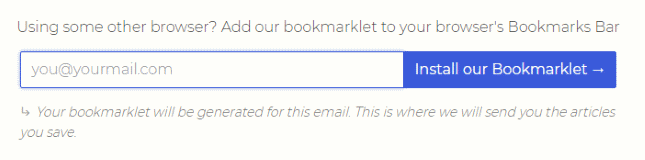
Vul in de balk het e-mailadres in waar de artikelen en sites naartoe moeten worden gestuurd.
- Klik op Install our Bookmarklet.
- U krijgt nu een mailtje van Email This. Kunt u de mail niet vinden? Kijk in de Spambox.
- Klik in de mail op de blauwe knop Confirm my email.
- Een website opent met een grote blauwe knop 'Email this'.
- Klik met de muis op de blauwe knop en hou de muisknop ingedrukt terwijl u de blauwe knop naar de Bladwijzerbalk sleept. Naast de blauwe knop staat een kort filmpje van hoe u dit doet.
- In de Bladwijzerbalk staat nu een knopje met de tekst Email This. Het programmaatje is geïnstalleerd.
- In uw mailbox komt nog een mail binnen van Email This met een Engelstalige uitleg. Deze mail kunt u verwijderen.
Artikel of website mailen
Vanaf nu kunt u interessante artikelen en websites doormailen aan uzelf zonder ingewikkelde handelingen.
- Open een website waar iets op staat wat u interessant vindt.
- Klik in de Bladwijzerbalk op Email This.
- Het artikel of de site wordt naar uzelf gemaild. U krijgt de mail op het opgegeven mailadres.
Er zit een korte vertraging op, maar over het algemeen hebt u de mail binnen 1 minuut binnen.
Wat vind je van dit artikel?
Geef sterren om te laten zien wat je van het artikel vindt. 1 ster is slecht, 5 sterren is heel goed.
Bekijk meer artikelen met de categorie:
Meld je aan voor de nieuwsbrief van SeniorWeb
Elke week duidelijke uitleg en leuke tips over de digitale wereld. Gratis en zomaar in de mailbox.